
Nano Station2 adalah radio wifi yang fenomenal, saat ini banyak digemari di seluruh dunia, dengan firmware Air OS-nya telah merajai penjualan access point di berbagai tempat. Hal yang disukai adalah perangkat tersebut telah terintegrasi dengan antena panel 10dBi, menjadikannya mudah dipasang dan tidak perlu repot lagi memasangkan lagi dengan antena tambahan. Apalagi Nano Station2 telah dilengkapi pula dengan POE, sehingga menjadikannya perangkat tersebut bisa dipasang di kondisi outdoor. TX Power dari Nano Station2 ini juga cukup besar yakni 400mw, bisa menjangkau jarak jauh hingga lebih dari 5 Km dalam kondisi normal tanpa perlu menggunakan antena tambahan lagi, namun ketika kita ingin mencapai jangkauan lebih jauh lagi, perangkat ini menyediakan konektor SMA Male agar bisa dihubungkan dengan antena tambahan atau antena external agar bisa menjangkau jarak lebih jauh lagi.Disamping itu ada beberapa fitur istimewa dari Nano Station2 yang jarang dimiliki oleh perangkat merk lain, yakni Align Antenna, Traceroute, Banwidth Test, Channel Spectrum Width, dan Channel Shifting. Dimana kedua fitur tearkhir dibutuhkan dalam menangani kompleksitas jaringan wifi yang sudah jenuh. Pengalaman kami juga menunjukkan bahwa radio ini juga memiliki sensitifitas yang cukup bagus yang jarang dimiliki oleh radio wifi merk lainnya, diakui cukup stabil pula. Disamping kelebihan-kelebihan yang diungkap diatas, Nano Station2 juga memiliki kekurangan, yakni ketika menggunakan antena tambahan external, dia memiliki lost dBi yang cukup besar, ada rekan yang mengukur mengatakan kehilangan bisa mencapai 6dBi. Jadi ketika menggunakan tambahan antena, dia tidak bisa jauh lebih melejit lagi jangkauannya.Kemudian hal yang perlu disayangkan lagi adalah Voltase dari adaptornya yang relatif kecil, yakni "hanya" 12 Volt, padahal Nano Station2 sudah berkehendak kuat menjadikannya sebagai perangkat outdoor, yang seyogyanya dia harus memiliki adaptor dengan tegangan yang lebih besar, misal 24 Volt agar bisa lebih stabil lagi. Kelihatannya ini adalah masalah hardware yang harus diperhatikan oleh Ubiquity selaku pabriknya.Kekurangan non hardware adalah masalah After Sales Service, dimana klaim garansi dari Vendor di Indonesia terkenal lama prosesnya, bahkan bisa mencapai berbulan-bulan. Berbagai kekurangan diatas harus menjadi Pekerjaan Rumah yang harus dibenahi antara pabrikan dan Distibutor.
Terima kasih telah berkunjung, Blog ini tercipta atas kerjasama kami dengan http://netkom-wifi.com
selaku distributor perangkat wireless terkemuka di tanah air.
Semoga dengan adanya tulisan-tulisan di blog ini bisa membantu anda dalam memahami dunia wireless.
Regards,
Cak Mad
NB :
Pingin sih buat Blog khusus tentang Korupsi, mengingat negara kita gak bisa Maju, faktor utamanya adalah Korupsi, karena Korupsi membuat hanya Pejabat saja yang Makmur, rakyat tetap terkubur, Korupsi membuat mental pelayanan publik menjadi memble, karena Birokrat kita hanya main gaple (sambil nunggu ceperan).
Saturday, December 26, 2009
Nano Station2 Antara Kelebihan dan Kekurangan
Thursday, December 17, 2009
Setting Motorola Canopy Backhaul
Motorola Canopy adalah merk bergengsi produk termuka yang diakui kehandalan dan kestabilannya, berikut kami sertakan cara setting/konfigurasi Motorola Canopy Backhaul Freq 5,7GHz-10Mbps :
IP Address Default = 169.254.1.1, Subnet Mask = 255.255.0.0
Di Bagian Configuration --> Timing Mode, pilih = Timing Master (adalah Mode sebagai AP kalau di WLAN)
Timing Slave (adalah mode sebagai Client di WLAN)
Schedulling harus sama Master dan Slave, pilih Hardware(sebaiknya pilih Hardware, kinerja lebih baik) atau Sofware, pada Canopy Backhaul yg baru di "Master" Schedule Whitening = Enable
RF Frequency Carrier = harus sama antara Master dan Slave, kalau di WLAN/WIFI RF Frequency Carrier disebut dengan Channel.
Color Code Master dan Slave harus sama, misal 70 (Color code kalau di WIFI ibaratnya disebut dengan SSID)
Site Survey pada Timing Slave di bagian "AP Eval Data", minimal harus capai dibawah -75
Pada Motorola Canopy yg Baru, bagian Site Survey, ada di bagian sebelah kanan --> Tools --> BHM Evaluation
Bagian Status = Registered, artinya sudah Connected
Power Gain bisa capai max 23 dB
Anda bisa membeli Produk ini di www.netkom-wifi.com, Semoga bermanfaat.
Tuesday, November 24, 2009
Testing Super Channel Senao EOC 2610 II
 Penasaran !
Penasaran !
Itu adalah adalah alasan utama kami lakukan tes sekali lagi terhadap fitur "Super Channel" EOC 2610, kali ini kami "terpaksa" meminjam Tower satu lagi yang lebih jauh, dimana jarak antara kedua Tower sekitar 3,5Km masih di daerah Waru, Sidoarjo. Pertama kami pasang kedua Senao Engenius EOC 2610 Point to Point tanpa antena tambahan lagi, hasilnya jelek, gak bisa koneksi, langkah kedua; salah satu dari EOC 2610 kami beri tambahan antena external yakni Antena Grid Finetic Gold 24dBi, hasilnya ada perbaikan sedikit, Signal Strength -82, bisa ping tapi sering juga RTO, Langkah ketiga; satu lagi EOC 2610 kami beri antena grid, sama dengan sebelumnya adalah Grid Finetic Gold 24dBi. jadi kedua Senao ini sama-sama menggunakan Antena External Grid, hasilnya bagus juga, dimana masih menggunakan aktif super channel 2,3GHz, Signal Strength yang didapat -62 s/d -66, Noise Level -101 s/d -102, Ping bagus sekali, tanpa RTO, bahkam kami beri beban maximal 65500 byte, juga tanpa RTO, ping time antara 2-3 ms, padahal kondisi diatas tercapai. dengan kondisi kedua perangkat EOC 2610 pada Transmit Power hanya 15dBm(sekitar 31mw) dan data rate 24Mbps. Jadi hanya dengan daya kecil 31 mw pada Senao EOC 2610 yang TX Powernya bisa capai max 600mw bisa dilakukan koneksi mulus dalam rentang super channel, kesimpulan sementaranya, Pertama, Senao EOC 2160 bisa mencapai kinerja maximal apabila menggunakan antena external/tambahan, Kedua, Fitur Super Channel pada EOC 2610 cukup diandalkan dan stabil. Beberapa hari kemudian kami mengadakan test sekali lagi di tengah kota Sidoarjo, jarak jangkau hanya 1 Km, kami pinjam 2 tower milik seorang teman, hasilnya sama pada jangkauan ini, Engenius EOC 2610 harus menggunakan Antena External, EOC 2610 memang harus disandingkan dengan antena tambahan untuk menjadi "Digdaya", beda dengan Nano Station yang antena bawaannya cukup mampu menjadi "Pembicara" dan "Pendengar" yang baik, hanya sayangnya kelemahan terbesar Nano Station terletak pada After Sales Service-nya yang kurang baik, dimana proses Klaim Garansi bisa memakan waktu berminggu-minggu, bahkan tak jarang dalam hitungan bulan. So anda bisa dapatkan EOC 2610 Super Channel di www.netkom-wifi.com. Semoga tes kali ini bermanfaat.
Tes Antena Omni
Selagi ada kesempatan kami coba melakukan Tes Antena Omni, ada tiga buah antena omni yang ingin kami tes, Omni Lokal 13dBi, Omni OEM Import 15dBi, dan Omni Hyperlink USA 15dBi, kami pasang masing-masing antena omni tersebut dengan radio Bullet2 Ubiquity, kemudian pada jarak LoS 605 meter (Hasil pengukuran GPS), kami lakukan site survey dengan menggunakan Radio Nano Station2, hasil signal strength masing-masing adalah sebagai berikut :
- Omni Lokal 13dBi -> -73 s/d -74
- Omni OEM Import 15dBi -> -75 s/d -77
- Omni Hyperlink USA 15dBi -> -72 s/d -75
Sedang Noise Level berkisar antara -95 s/d -96
Kesimpulan sementara adalah Antena Omni Lokal 13dBi memiliki kualitas Signal Strength yang tidak kalah dengan antena Omni Import, bahkan bersaing ketat.
So ini alternatif murah namun berkualitas.
Tuesday, November 17, 2009
Testing Super Channel Senao EOC 2610

Pada Firmware versi 1.0.37 Senao Engenius EOC 2610 menyertakan fitur special "Super Channel", dimana bisa bermain di Frequency 2,3 GHz, namun anehnya firmware versi-versi selanjutnya fitur special ini tidak disertakan lagi, entah kenapa tidak dijelaskan resmi oleh pihak Engenius, bahkan di web resmi Engenius di www.engeniustech.com, firmware versi 1.0.37 yang memuat fitur super channel tersebut tidak disediakan lagi, jadi pengguna tidak bisa mendownloadnya lagi.
Didorong oleh rasa penasaran, kami ingin melakukan testing fasilitas istimewa super channel yang saat ini hanya dimiliki oleh Mikrotik dan DD-WRT Proprietary tersebut, kami coba dengan meminjam Tower milik seorang rekan di sekitar daerah Delta Sari, Sidoarjo dan tower satunya di Area sekitar Bandara Juanda, sengaja kami pilih daerah ini yang menurut beberapa rekan merupakan daerah paling "sibuk" dengan jaringan WIFI nya,sebelumnya seorang rekan menghubungkan dengan standart freq 2,4GHz namun gagal koneksi karena beratnya kadar interferensi daerah tersebut, karena itu kami tertantang melakukan test menggunakan koneksi point to point jarak sekitar 2,7 Km LoS, dimana kedua titik perangkat masing-masing menggunakan Senao EOC 2610 dan Antena Grid Finetic, tidak lupa kami test dengan mengaktifkan Fitur Super Channel, Alhasil kedua perangkat berhasil "Konek" dengan hasil yang memuaskan, hasil signal strength atau RSSI mencapai -46dBm s/d -48dBm dan ping time bahkan mencapai 1-2 ms, cukup mengejutkan bukan !
Dari hasil test berikut kami simpulkan Fitur Super Channel Senao EOC 2610 ternyata berjalan baik dan stabil, sebelumnya kami sempat ragu kenapa Engenius mencopot fasilitas istimewa ini, ada dugaan karena ada "Bug" pada fitur ini, namun dugaan tersebut tidak terbukti, jadi bisa jadi karena masalah Regulasi yang mengharuskan Engenius mencopotnya, meski ternyata hasil test menunjukkan hasil yang prima.
Pada awal mula kelahiran EOC 2610 ini banyak menimbulkan problema, dirundung masalah ketidak stabilan, namun seiring waktu Engenius selaku pabrikan melakukan perbaikan, diantaranya Quality Control yang lebih ketat dan perbaikan firmware dengan selalu rutin mengupdatenya secara berkala, hasilnya Senao EOC 2610 menjadi favorit, dan perangkat WIFI paling laris saat ini.
Tertarik testing Super Channel EOC 2610? Dapatkan di www.netkom-wifi.com
Wednesday, October 14, 2009
Instalasi Wajan Bolic
Berikut Video Cara Instalasi Pemasangan Wajan Bolic dengan menggunakan USB Wireless Adapter Tplink WN-321 yang ditaruh di dalam corong pipa.
Saturday, June 20, 2009
Lokasi Hotspot Kampung Speedy Di Surabaya

Bekerja sama dengan www.indo-wifi.com dan TELKOM Divre V, kami melakukan instalasi dua puluhan titik Hotspot yang bertemakan "Kampung Speedy" di beberapa tempat di Surabaya, antara lain :
- Kantor Kelurahan Karah, Jl. Bibis Karah
- Kantor Kelurahan Jambangan, Jl. Jambangan Sawah
- Kantor Kelurahan Kebonsari, Jl Kebonsari Manunggal
- Balai Kelurahan RW V Bogangin Kelurahan Kedurus
- Kantor Kelurahan Karang Pilang
- Kantor Kelurahan Waru Gunung
- Kantor Kelurahan Simokerto, Jl. Ngaglik 87
- Kantor Kelurahan Sidodadi, Jl. Sidodadi IX/6
- Kantor Kelurahan Kapasan, Jl. Kapasan Dalam III/4
- Kantor Kelurahan Tambak Rejo
- Kantor Kecamatan Gayungan, Samping Masjid Agung Al-Akbar
- Kantor Kelurahan Gayungan
- Kantor Kelurahan Klakah Rejo
- Kantor Kelurahan Sememi
- Balai RW 6 Kelurahan Kandangan (Perum Wisma Tengger)
- Kantor Kelurahan Banyu Urip, Banyu Urip Kidul
- Kantor Kelurahan Sawahan
- Kantor Kelurahan Pakis
- Kantor Kecamatan Wonokromo
-Jl. Sambiroto Gg III (Balai RT 02 RW 7)
Sedangkan tempat-tempat lain akan segera menyusul beroperasi, Lokasi-lokasi Hotspot yang tersebut diatas sudah bisa beroperasi normal, anda dan masyarakat umum lainnya bisa menikmati akses internet, ada beberapa situs web yang bisa diakses gratis dan bebas, antara lain : www.google.co.id,www.telkomspeedy.com,www.plasa.com,www.detik.com,www.jawapos.com,
www.republika.co.id,www.ilmukomputer.com,www.eramuslim.com,www.my-wifi.blogspot.com,
www.indo-wifi.com,www.netkom-wifi.com. serta beberapa situs lainnya, sedangkan situs-situs
luar seperti facebook, youtube, friendster dan lain-lain bisa diakses cuma untuk mengaksesnya
anda harus membeli voucher Speedy Prabayar di kantor Telkom Plasa terdekat. Oh ya SSID dari Hotspot Telkom ini adalah "Telkom Hotspot" dan set IP Address pada interface wireless device anda pada posisi "Automatically". So silahkan menikmati...........
Thursday, May 21, 2009
Fitur Baru Senao Engenius EOC 2610
Setelah banyak menuai kontroversi dari posting sebelumnya maka sekarang kami haturkan, versi terbaru Senao Engenius EOC 2610, yakni dengan mengupgrade ke versi terbaru dari firmware EOC 2610, maka anda akan mendapati beberapa fitur terbaru dari Produk Wifi asal Taiwan ini, disamping itu juga mendapati adanya perbaikan yakni perbaikan pada sisi kestabilan perangkat, dimana pada firmware sebelumnya banyak ditemui complain dari para pemakainya, namun pada firmware baru 1.0.37 dan tidak lama kemudian disusul oleh versi 1.0.39 lebih "mendingan", gak bikin capek-capek amat, gak seperti sebelumnya.
Lebih menggembirakan lagi kita temui fasilitas-fasilitas baru yang belum dijumpai pada firmware sebelumnya 1.0.37, antara lain kita jumpai :
Di bagian Menu "System Properties", kita temui Mode : "WDS Bridge", dimana Senao EOC 2610
ini bisa berperan sebagai Repeater, meski dianjurkan hanya bisa berkomunikasi dengan perangkat sesama vendor. Tetap pada Menu ini, kita temui fitur istimewa yakni "Super Channel", dimana fitur ini biasa kita jumpai pada perangkat Mikrotik dan DD-WRT Lisence, dengan Super Channel maka EOC 2610 mendapat "Kelonggaran" channel yang lebih banyak, yakni ada tambahan 13 Channel lagi pada Frequency 2300 MHz, jadi bermanfaat bagi instlasi-instalasi di kota besar, dimana kondisi lingkungannya sudah padat oleh pemakaian Freq 2,4GHz, namun anda harus tetap waspada karena penggunaan frequency diluar Freq 2,4GHz harus tetap ada ijin lisensinya, kalau melanggar bisa-bisa anda harus menemani Saudara "Antasari Azhar" di Rumah Tahanan.
Pada menu berikutnya lagi-lagi Pabrik Engenius membuat kejutan, dengan menambah jumlah SSID yang bisa "dikeluarkan" oleh Engenius EOC 2610 ini yakni radio yang berpower max 600mw ini bisa mengeluarkan 4 (empat) SSID, dimana masing-masing SSID bisa memiliki SSID yang berbeda-beda sesuai kebutuhan kita.
Menu selanjutnya Wireless Advanced Settings, fasilitas barunya "Channel Bandwidth ", dimana kita bisa memperkecil lagi besaran spektrum frequency-nya mulai dari 5, 10, dan normal 20 MHz. fitur ini perlu juga bagi mereka yang ingin memperkecil dampak interferensi, namun kekurangannya adalah Troughtput kita akan mengalami penurunan. Fitur ini memang sebelumnya menjadi ciri khas dari Mikrotik dan Pabrikan Ubiquity. So meski begitu tetap kita acungkan jempol buat Engenius yang bisa memberikan alternatif bagi penggunanya.
Fitur lainnya ada di bagian "Management", ada tambahan menu "Diagnostics", yang berisi dua fitur baru yakni "Ping Test Parameters" dan "Traceroute Test Parameters", dimana cukup membantu kita dalam mengevaluasi kasil koneksi.
Jadi dengan fiur-fitur baru diatas agaknya EOC 2610 menjadi naik kelas, meski minus fitur-fitur baru tersebut, EOC 2610 juga memiliki kelebihan-kelebihan lain diantaranya, dia punya fasilitas HTTP, SNMP and telnet management, dengan fitur Telnet ini anda bisa mengaksesnya melalui prompt Linux. Kemudian pada mode Akses Poin, anda bisa memonitor MAC Address client yang terhubung beserta kualitas RSSI-nya. Kelebihan lainnya adalah Pabrikan Engenius ini memiliki stock yang selalu terjaga, dan amat jarang kita jumpai kekosongan stock produk Engenius dalam kurun waktu lama, berbeda dengan merk Mikrotik, Ubiquity dan Finetic apabila kosong stock bisa memakan waktu hingga berminggu-minggu, dengan pengalaman 30 tahun berproduksi, Engenius mampu menjaga safety stock-nya.
Monday, March 23, 2009
Kabel UTP Yang Berkualitas Untuk Koneksi Wireless

Meski yang namanya wireless, namun tetap membutuhkan kabel juga. Posting ini kita utarakan berdasar pengalaman "buruk" di lapangan, hampir semua perangkat Wireless Wifi membutuhkan kabel UTP baik untuk jalur data maupun untuk distribusi catu daya-nya melalui POE (Power Over ethernet), karena fungsi ganda dari kabel UTP ini maka selalu gunakanlah kabel UTP atau STP yang berkualitas. Kabel UTP yang berkualitas baik mampu menghindari lost data dan lost power yang besar, dan selalu menjaga performance perangkat nirkabel anda. Seringkali kami melakukan instalasi atas pesanan pelanggan, kendalanya banyak kami jumpai masalah kualitas kabel UTP, cirinya ping banyak RTO, power gak stabil, atau bahkan radio wifi gak nyala sama sekali, setelah kami ganti kabel UTP dengan yang lebih baik, kondisinya berbalik 180 derajat NORMAL. Umumnya kabel UTP yang berkualitas memiliki kandungan tembaga yang kecil kadar resistensinya, tapi kalo dari segi harga kita maklum harganya juga lumayan. Terus terang kami menggunakan kabel UTP merk AMP sebagai standart kami, bukan berarti AMP nomor satu, tapi dari segi harga dan kualitas cukup berimbang, namun anda harus jeli karena di pasaran AMP ada dua warna yang beredar, dimana warna abu-abu (kulit luarnya) adalah kabel kualitas nomor dua, sedang warna putih adalah kualitas nomor dua, jadi kabel warna putih inilah yang cocok dipakai untuk koneksi nirkabel. Kami pernah mencoba menggunakan kabel UTP AMP (warna putih) dengan dipotong sepanjang 100 meter, disertai akses poin Senao Engenius ECB 3220 dan power DC melalui POE injector buatan kami, ternyata mampu berjalan mulus hanya dengan adaptor 12Vot bawaan Senao, ping tanpa RTO sama sekali, kami pernah coba juga dengan radio Tplink WA501 pake kabel UTP merk yang sama sepanjang 59 meter langsung drop, ternyata setiap radio berbeda "Daya Tahannya", tapi bisa dimaklumi karena adaptor bawaan Tplink masih dibawah 10 Volt.
Agaknya dalam masalah kabel ini anda juga harus selektif dan berhati-hati, perangkat radio yang gak stabil atau gak nyala sama sekali karena sebab kabel sangat sering terjadi, jangan terpikat dengan merk terkenal, misal Belden, karena di pasaran ada dua type kabel Belden, Belden Amerika dan Belden Australi, biasanya Belden Amerika lebih berkualitas. Ada juga Panduit, dimana ada UTP Cable Panduit Netkey yang harganya lebih ekonomis dibanding Panduit yang lama namun lebih berkualiatas dan cocok untuk pengguna nirkabel, tapi dari segi harga, anda harus maklum, dan sedikit gigit jari.
Apalagi saat ini banyak kabel UTP dari Cina yang masuk ke Indonesia dengan harga sangat terjangkau, tapi banyak keluhan yang sering kita dengar, memang bener katanya Mbahnya Cak Mad, " Harga menentukan kualitas".
Thursday, February 19, 2009
Memperluas Area Coverage Jaringan Wireless dengan Repeater/WDS

Seringkali kita dituntut memperluas area coverage jaringan wireless yang sudah ada bagi semua pengguna, karena acapkali ada beberapa area yang belum terjamah dengan layanan nirkabel yang memang dibutuhkan, ada beberapa teknik, antara lain meningkatkan Tx power dari radio wireless yang sudah ada, dan yang kedua membuat repeater/WDS. Fungsi dari repeater ini adalah memperkuat sinyal yang sudah ada dalam rangka memperluas area jangkauannya. Kelebihan dari repeater ini adalah dia tidak memerlukan kabel lagi yang terhubung antara repeater dengan perangkat radio/akses poin sumbernya. Sebuah repeater menerima sinyal dari sebuah akses poin sumber lalu mentransmisikannya kembali tanpa merubah isi konten yang sudah ada, jadi biasanya repeater ini diletakkan di pertengahan antara akses poin dan user yang paling terjauh, so repeater ini berguna untuk mengatasi problema pelemahan sinyal (atenuasi).
Ada beberapa tip untuk mengimplementasikan repeater :
- Telitilah membeli perangkat radio wifi, pastikan dia sudah support dengan fitur repeater atau biasa disebut dengan WDS (Wireless Distribution System). Tidak semua radio wireless bisa digunakan sebagai repeater. Fasilitas WDS biasanya direkomendasikan penggunaannya ke sesama vendor/merk atau kesamaan firmware. Ada lagi fitur yang biasa disebut dengan "Universal Repeater", ini fitur istimewa, fasilitas ini bisa berkomunikasi dengan akses poin sumber meski berbeda vendor/merk. Fasilitas ini tidak banyak radio yang memiliki, sepengetahuan kita yang punya hanya Senao Engenius ECB 3220, Edimax 7206, Zinwell ZW2194, Tplink WA501, dan Minitar MWGAR.
-Posisikan repeater harus bisa menerima sinyal yang kuat dari akses poin sumber, semakin kuat sinyal yang diterima semakin bagus pula yang bisa ditransmisikannya kembali
-Konfigurasikan antara akses poin sumber dengan repeater memiliki kesamaan SSID dan Channel yang dipergunakan.
-Sebaiknya samakan type subnet IP Address antara akses poin sumber dengan repeater, juga sebaiknya gunakan IP Address statis.
-Untuk fitur WDS, masukkan MAC Address masing-masing akses poin sumber dengan repeater.
-Update firmware masing-masing radio wireless guna menghindari bug yang timbul nantinya.
Namun yang perlu dipertimbangkan ada sisi negatif penggunaan repeater yakni akan mengurangi kapasitas throughput dari jaringan wireless kita sekitar 50% nya, karena repeater harus menerima dan mentransmisikan kembali paket data dalam satu channel yang sama, akibatnya akan memperbesar kapasitas frame yang melintasi suatu jaringan nirkabel, apalagi jika kita menggunakan repeater dalam jumlah yang banyak, semakin banyak repeater semakin besar penurunannya, karena masing-masing repeater akan menduplikasikan frame yang terkirim. Anda bisa mendapatkannya di www.netkom-wifi.com
Thursday, January 15, 2009
Mengenal Engenius Senao EOC 2610

Setelah kehadiran Nano Station yang cukup fenomenal, maka pabrikan Engenius gak mau kalah, mereka melaunching produk yang hampir mirip, yakni Senao EOC 2610, bentuknya bisa dilihat di gambar atas. Bedanya dengan Nano Station2 adalah powernya dari EOC ini lebih gede hingga 600 mw atau 28 dBm, bandingkan dengan Nano Station2 yang "hanya: 400mw atau 26dBm.
Fasilitas atau fitur-fitur yang lain hampir sama dengan Nano station.
Keunikan dari produk ini adalah kita bisa men-set-nya sesuai wilayah Region/Country, setting seperti ini jarang dimiliki oleh produk sejenis, ada lagi yang unik seperti setting "Spanning Tree Setting" yang berguna untuk mencari jalur terpendek dari sebuah lintasan, sehingga dengan kata lain hal ini digunakan untuk mencari solusi untuk membuat jaringan agar tidak memakan banyak jalur. Kemudian Operation mode dari radio buatan Taiwan meliputi; Access Point, Client Bridge dan Client Router.
Pada":Wireless Advanced Settings", kita juga menemukan berbagai fitur sepertil Data Rate yang berguna untuk menentukan besaran kecepatan trasfer rate data, hingga 108Mbps, bandingkan dengan Nano Station yang hanya 54Mbps, kemudian Transmit Power, dimana default dari Access Point ini hanya 20dBm, kondisi ini bisa dimaksimalkan hingga 28dBm (600mw) dimana besar powernya semakin jauh jangkauannya, lalu kesamaan dengan Nano Station, pada bagian ini kita juga bisa men-set perangkat ini untuk disesuaikan dengan jarak tempuhnya, mulai dari
1 Km hingga 30 Km.
Sementara untuk Securitynya sama dengan perangkat Wifi lainnya, EOC 2610 juga sudah support dengan WEP, WPA, WPA-PSK, dan WPA2-PSK. Jika berfungsi sebagai AP, maka kita juga bisa membatasi perangkat client yang terhubung berdasar MAC Address, yakni pada fitur "Wireless MAC Filter".
Secara fisik EOC 2610 sudah dilengkapi dengan antena panel sebesar 10dBi, jadi kita gak perlu nambahin antena lagi, karena antena yang sudah ada sekarang cukup besar powernya, cukup kalau untuk jarak antara 0-9 Km, kalau ingin menambah range jangkauannya anda bisa menambahkan antena Outdoor seperti Omni, Grid, Yagi dll, karena radio ini sudah dilengkapi dengan konektor SMA, jadi kita membelikan pigtail SMA Female untuk koneksi ke antena tambahan. Beda dengan Nano Station perubahan penggunaan antena tambahan bisa diatur dengan suatu tombol switching yang berdampingan dengan tombol reset, jadi performa radio ini dengan antena tambahan lebih meyakinkan dibanding dengan Nano Station. Kerennya EOC 2610 dilengkapi dengan chipset berkualitas yakni Atheros AR2316 Single chip, Memory 32MB SDRAM, dan Flash 8 MB, setidaknya dengan persenjataan ini diharapkan Radio ini memiliki performance prospektif, tinggal waktu yang akan membuktikan. Namun pengalaman pendek juga membuktikan seorang user kami di Porong, Sidoarjo, menggunakannya diinstall berdampingan dengan Omni Finetic, mampu mencapai jangkauan 5 Km pada kondisi power hanya di-Set 25dBm atau hanya separuhnya belum maximal ke 28dBm, dengan Client menggunakan Edimax 7206APg dan Antena Grid Korea 25dBi.
Lampu indikator Link Quality juga menambah daya tarik perangkat Engenius ini, dengan indikasi : Warna Hijau menunjukkan kualitas link yang bagus, Kuning menunjukkan Sedang, dan Merah menunjukkan kualitas koneksi yang kurang baik. Keistimewaan berikutnya adalah Adaptornya memiliki daya yang cukup besar yakni 24Volt, ini menunjukkan keseriusan pihak Engenius untuk menjadikannya sebagai perangkat Outdoor.
Adapun saran kami mengingat besarnya gain power yang dimiliki hingga 600mw, maka gunakanlah secara bijaksana, seperlunya saja, jangan menggunakannya secara maximal kecuali jika kondisi mendesak, perhatikanlah lingkungan sekitar anda yang pasti akan terganggu jika anda menggunakannya dengan tidak bijak.
Sayangnya EOC 2610 ini tidak dilengkapi dengan fitur WDS atau repeater, tapi bisa dimaklumi juga dengan harga cukup murah kita bisa mendapatkan radio ber-power gede.
Tertarik ? Dapatkan di www.netkom-wifi.com
Tuesday, January 13, 2009
10 tips Memperluas Jangkauan dan Kekuatan Jaringan Wireless Anda

Microsoft ternyata amat peduli tentang masalah wireless atau nirkabel, pada situs resminya di www.microsot.com, Microsoft memberikan resep jitu tune up jaringan nirkabel, berikut tulisan Tony Northrup di situsnya perusahaannya Windows Vista ini;
Jika Windows pernah memberitahu anda tentang sinyal lemah, bisa jadi Anda mungkin akan kehilangan koneksi Anda sepenuhnya di beberapa bagian rumah Anda. Jika Anda ingin meningkatkan sinyal untuk jaringan nirkabel Anda, cobalah beberapa tips untuk memperluas jangkauan nirkabel Anda dan meningkatkan performa jaringan nirkabel Anda. Namun sebelumnya pastikan perangkat wireless access point anda harus bermutu dan berkualitas, misal yang kami rekomendasikan untuk anda adalah Senao Engenius ECB 3220, Edimax BR6204Wg, Zinwell ZW 2194, Bullet Ubiquity, dan produk Mikrotik.
1.Posisikan akses poin atau router nirkabel Anda di pusat lokasi.
Bila mungkin, menempatkan router nirkabel di lokasi pusat atau ditengah rumah Anda.
2. Memindahkan router jauh dari lantai dan jauh dari dinding dan juga benda-benda yang terbuat dari logam (seperti logam lemari dsb).
Metal, dinding, lantai dan akan mengganggu sinyal router nirkabel anda. Makin dekat gangguan ini dari akses poin atau wireless router ,semakin parah gangguan yang diterima, dan lebih lemah koneksinya.
3. Mengganti antena.
Antena yang disertakan dengan router nirkabel biasanya bertype Omni-directional, yang berarti mereka sinyal disiarkan ke semua penjuru sekitar router, namun mungkin ada beberapa area tidak dikehendaki pemancaran sinyalnya. dan mengganti antena ke hi-gain antena yang memfokuskan sinyal nirkabel hanya satu arah akan dapat mengarahkan sinyal di jurusan yang paling membutuhkannya.
4.Gantilah adapter jaringan nirkabel anda.
Sinyal jaringan nirkabel harus dikirim, baik dari dan ke komputer Anda. Terkadang, komputer Anda tidak dapat menerima dengan baik sinyal dari akses poin. Untuk memperbaiki ini, menggantikan laptop atau PC berbasis kartu jaringan nirkabel dengan USB wireless adapter yang menggunakan antena eksternal sangat membantu sekali, dengan pertimbangan Hi-Gain antenna milik USB Wireless adapter, secara signifikan dapat meningkatkan perluasan jangkauan.
5.Tambahkan repeater
Wireless repeaters memperluas jangkauan jaringan nirkabel Anda, tanpa anda harus menambahkan kabel. Tempatkan repeater nirkabel pada pertengahan antara jalur akses poin dan komputer Anda, dan Anda akan mendapatkan peningkatan sinyal nirkabel. Beberapa akses poin atau radio yang khusus didesain sebagai repeater adalah; Senao Engenius ECB/EOC 3220, Edimax 7206APg, dan Zinwel ZW2194.
6.Rubah Channelnya
Wireless routers dapat disiarkan di beberapa channel atau saluran, mirip dengan cara stasiun radio menggunakan berbagai saluran. Di Amerika Serikat dan Kanada, saluran ini adalah 1, 6, dan 11. Sama seperti Anda akan mendengar kadang-kadang gangguan pada salah satu stasiun radio sementara yang lain sangat jelas,cobalah mengganti channel akses poin Anda melalui halaman konfigurasi,mungkin saja anda mendapatkan peningkatan kekuatan sinyal, Anda tidak perlu mengubah konfigurasi komputer Anda, karena secara otomatis akan mendeteksi channel baru yang telah anda rubah.
7.Turunkan gangguan nirkabel.
Jika Anda memiliki "cordless" atau telepon nirkabel atau elektronik lainnya di rumah Anda, komputer Anda mungkin tidak dapat "mendengar" akses poin wireless anda karena kebisingan dari perangkat nirkabel lainnya seperti diatas. Agar "tenang",hindarilah elektronik nirkabel yang menggunakan frekuensi 2.4GHz. Sebaliknya, mencari cordless telepon yang menggunakan frekuensi 5.8GHz atau 900Mhz.
8.Update firmware atau driver wireless adapter anda.
Produsen perangkat wireless secara berkala melakukan perbaikan gratis untuk produk mereka. Terkadang, perbaikan ini bisa meningkatkan kinerjanya. Untuk mendapatkan update firmware atau driver terbaru kunjungilah situs Web mereka.
Demikian juga, Windows XP secara berkala juga melakukan update sebagai sopir. Pembaruan ini biasanya meningkatkan kinerja dan kehandalan. Untuk mendapatkan update, kunjungi Microsoft Update, kemudian di bawah klik Pilih Jenis Hardware wireless adapter anda, Menginstal update apapun yang berhubungan dengan jaringan nirkabel Anda.
9.Ambil peralatan dari satu vendor.
Sementara Linksys wireless router akan bekerja baik dengan USB Edimax wireless adapter, namun anda akan sering mendapatkan kinerja yang lebih baik jika Anda memilih router dan network adapter dari vendor yang sama.
10.Upgrade 802.11b untuk perangkat 802.11g.
802.11b adalah standart yang paling umum dari jenis jaringan nirkabel, tetapi 802.11g adalah sekitar lima kali lebih cepat. 802.11g adalah terbalik-kompatibel dengan 802.11b, sehingga Anda dapat tetap menggunakan 802.11b peralatan yang anda miliki. Jika Anda menggunakan 802.11b dan Anda tak puas dengan performanya, pertimbangkan untuk mengganti dengan akses poin standart 802.11gyang pasti akan kompatibel dengan peralatan 802.11g. Jika Anda membeli peralatan baru, pastikan untuk memilih 802.11g.
Jaringan nirkabel tidak pernah mencapai batas bandwidth teoritis. 802.11b biasanya mendapatkan ransfer rate antara 2-5Mbps. Sedang 802.11g biasanya di kisaran 13-23Mbps.
Friday, January 2, 2009
Membuat Jaringan Wireless Ad-Hoc Tanpa Router di Windows XP
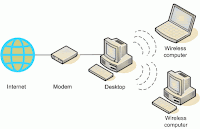
Jaringan wireless atau nirkabel sangat berguna karena memungkinkan Anda menggunakan komputer Anda dan melakukan koneksi ke internet di mana saja di rumah atau kantor anda. Namun, sebagian besar jaringan nirkabel menggunakan router nirkabel, yang harus dibeli secara terpisah. Jika Anda memiliki lebih dari satu komputer, Anda dapat mengatur jaringan nirkabel tanpa perlu membeli wireless router dan menghemat uang anda sendiri.
Jaringan nirkabel konvensional, yakni router nirkabel misal Linksys WRT54GL DDWRT atau Edimax BR6204Wg berfungsi sebagai base stationt, seperti di banyak base station untuk cordless phones. Semua komunikasi nirkabel melalui router nirkabel, yang memungkinkan komputer terdekat untuk menyambung ke Internet atau ke satu sama lain.
Jaringan nirkabel ad hoc bekerja seperti walkie-talkie, karena komputer berkomunikasi langsung satu sama lainnya. Dengan mengaktifkan Internet Connection Sharing pada salah satu komputer, Anda dapat berbagi akses internet
Jaringan ad hoc adalah alternatif pintar untuk menggunakan router nirkabel, tetapi memiliki beberapa kelemahan:
* Jika komputer yang terhubung ke internet mati atau shut down, semua komputer yang merupakan bagian dari jaringan ad hoc kehilangan akses internet.
* Untuk menghubungkan ke Internet, satu komputer selalu memerlukan sambungan jaringan kabel.
Untuk menghubungkan komputer ke Internet menggunakan jaringan nirkabel ad hoc, ikuti langkah-langkah berikut (dijelaskan secara lebih rinci nanti dalam artikel ini):
1. Aktifkan Internet Connection Sharing pada komputer yang terhubung internet. Anda dapat melewatkan langkah ini jika anda tidak perlu mengakses Web.
2. Mengatur jaringan nirkabel ad hoc pada komputer yang terhubung internet.
3. Tambahkan komputer Anda yang lain ke jaringan nirkabel.
Cara mengaktifkan Internet Connection Sharing
Pada jaringan nirkabel dengan router, router memiliki tugas penting forwarding komunikasi dari komputer di jaringan ke Internet. Pada jaringan ad hoc, Anda harus menetapkan satu komputer untuk melayani peran ini. Komputer Anda harus memiliki koneksi kabel ke Internet, dan harus ditinggalkan di bila ingin dapat menggunakan komputer Anda yang lain.
Cara mengatur komputer pertama
Mengatur ad hoc jaringan nirkabel yang memungkinkan komputer untuk berbagi sebuah koneksi internet tanpa router
1. Jika perlu, pasang adapter jaringan nirkabel misal USB Wireless Tplink WN321 atau Tplink
WN322
2. Klik Mulai, kemudian klik Control Panel.
3. Pilih kategori di bawah, klik Network dan Internet Connections
4. Di bawah atau pilih icon Control Panel, klik Network Connections.
5. Klik-kanan koneksi jaringan nirkabel Anda, kemudian klik Properties.
6.Pada Wireless Network Connection Properties dialog box, klik tab Wireless Networks.
7. Pada tab Wireless Networks, di bawah jaringan yang dipilih, klik ADD.
8. Pada jaringan Wireless properti kotak dialog, pada tab Asosiasi, ketik nama jaringan wireless ad hoc di Jaringan nama (SSID) kotak (ditampilkan pada langkah 10). Misalnya, Anda dapat memberikan nama jaringan nirkabel Anda NETKOM.
9. Kosongkan Kunci disediakan untuk saya secara otomatis memeriksa dan memilih kotak ini adalah sebuah komputer-ke-komputer (ad hoc) network check box.
10. Buatlah password dengan 13-digit dalam kedua-kunci network. Untuk keamanan terbaik, gunakan kombinasi huruf, angka, dan tanda baca. Kemudian klik OK
11. Klik OK lagi untuk menyimpan perubahan
Cara mengatur tambahan komputer
Jika komputer Anda ingin menambahkan Anda ke jaringan tidak ada built-in dukungan jaringan nirkabel, pasang adapter jaringan nirkabelnya, misal PCI Wireless Adapter Tplink WN551G
Windows XP secara otomatis mendeteksi dan adapter baru akan memberitahu Anda bahwa ia menemukan jaringan nirkabel.
Sekarang komputer Anda terhubung ke jaringan nirkabel Anda
Catatan: Langkah-langkah ditas hanya berlaku jika Anda menggunakan Windows XP Service Pack 2 (SP2). Jika Anda belum terinstal SP2, kunjungi Microsoft Update untuk menginstalnya sebelum terhubung ke jaringan ad hoc.
1. Klik kanan ikon Jaringan Nirkabel di sudut kanan bawah layar Anda, kemudian klik View Available Wireless Networks.
Catatan:
Jika Anda menemui masalah, jangan takut untuk menanyakannya ke produsen merk adapter yang anda gunakan tersebut untuk membantu masalah anda.
2. Jendela The Wireless Network Connection akan muncul dan menampilkan jaringan nirkabel Anda terdaftar dengan SSID yang anda pilih. Jika Anda tidak melihat jaringan anda, klik Refresh Jaringan Daftar di sudut kiri atas. Klik jaringan Anda, kemudian klik Connect di sudut kanan bawah.
3. Windows XP akan meminta anda untuk memasukkan kunci password, kemudian klik Connect.
Windows XP akan menunjukkan signal strength yang terhubung ke jaringan anda. Setelah Anda terhubung, Anda dapat menutup jendela Wireless Network Connection.
Ulangi tiga langkah diatas pada setiap komputer yang akan terhubung ke jaringan nirkabel ad hoc.
Sekarang anda sudah siap untuk menelusuri dunia maya dan browsing ke www.netkom-wifi.com, dari komputer Anda ke jaringan rumah Anda. Rekomendasi jika anda menggunakan Router Nirkabel pastikan Linksys WRT54GL DD-WRT menjadi pilihan favorit anda karena dari kelengkapan fiturnya tidak terkalah oleh yang lainnya.